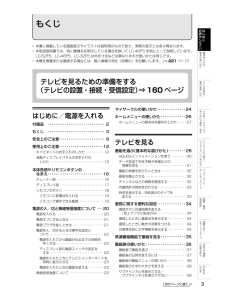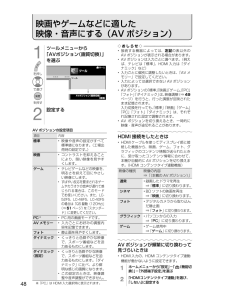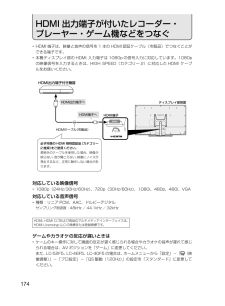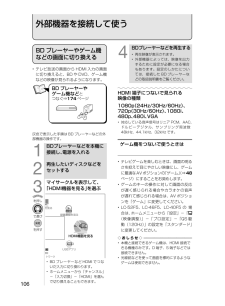Q&A
取扱説明書・マニュアル (文書検索対応分のみ)
"LC-46F5" 一致するキーワードは見つかりませんでした。
"LC-46F5"17 件の検索結果
背厚 10.6mm明るさセンサー• テレビを見るお部屋の明るさに合わせて、画面の明るさを自動調整。無駄に消費する電力を低減します。MY家電登録のご案内SHARP i CLUB は、お客様がご愛用のシャープ製品について、便利な使い方や、製品のサポー ・ト サービス、キャンペーンなど、一人ひとりに合ったサービスをご利用いただける会員様向けサイトです。ぜひ登録ください。お問合わせの前にもう一度「故障かな?と思ったら」(192ページ)「こんなときは」(217ページ) をご確認ください。はみめ読じくにださい取扱説明書基電を液晶カラーテレビ使の本源入いれかるた形 名エル シー®/便テなビ利レエフLC-52F5LC-46F5LC-40F5LC-32F5エル シーエル シーエル シー使をい見かるた/エフをUなBつSエフいハでー録ドるデ・ィ見スエフるクフレコーァーリダミパやンコでクソンを使ぐな/ホイムタッネワトうつメールでのお問い合わせなど 【シャープサポートページ】シャープ お問い合わせお 電 話• テレビ放送終了後など、番組が映らない状態になると約 15 分後に電源がオフになるよう設定ができます。http://iclub....
背厚 10.6mm付属品• 安全と性能維持のため、同梱の電源コードと AC アダプターを必ずご使用ください。• ネジの「M ○」は、ネジ部の径が○ mm であることを表します。Switching the Display Language to Englishおはみめホームメニューなどの言語を英語にする読じくにださい電源コー (2m)ド×2リモコン×1リモコン用乾電池※(単4形乾電池)×2※ アルカリ乾電池をご使用ください。乾電池を入れて使います。⇒19 ページ• Using the Home menu screen, you can switch the on-screendisplay language to English.ホームメニューなどの画面表示を英語にすることができます。3イラストと異なる場合がありますが、支障ありません。電のを本源使入いれかるた/Select“Language(言語).”「Language(言語)を選ぶ」便テなビ利レホームSelectwithディスプレイ部用ACアダプター×1基チャンネル設 定使をい見かる××× ×××Pressをチューナー部とディスプレイ部に電源を供給しま...
もくじおはみめ読じくにださ• 本書に掲載している画面表示やイラストは説明用のものであり、実際の表示とは多少異なります。• 本取扱説明書では、特に機種名を明示している場合を除いて LC-40F5 を例にとって説明しています。LC-52F5、LC-46F5、LC-32F5 は外形寸法などは異なりますが使いかたは同じです。• 本機を廃棄または譲渡する場合には、個人情報の消去(初期化)をお願いします。(⇒ 221 ページ)い基電のを本源使入いれかるたテレビを見るための準備をする(テレビの設置・接続・受信設定) 160 ページ⇒/便テなビ利レ使をい見かるたマイサークルの使いかた・・・・・・・・・・・・・・・24/はじめに/電源を入れる付属品 ・・・・・・・・・・・・・・・・・・・・・・・・・・・・・・ 2をUなBつホームメニューの使いかた・・・・・・・・・・・・・26Sいハでー録ドホームメニューの基本的な操作のしかた ・・・・・ 27るデ・ィ見スるクもくじ ・・・・・・・・・・・・・・・・・・・・・・・・・・・・・・ 3安全上のご注意・・・・・・・・・・・・・・・・・・・・・・・・ 8使用上のご注意・・・・・・・・・・...
本体各部やリモコンボタンのなまえ• チューナー部は LC-52F5、LC-46F5、LC-40F5、LC-32F5 で共通です。チューナー部前面POWER/REC TIMER(電源 / 録画予約)ランプWIRELESS ランプ• 赤色点灯: 無線 LAN が有効(チューナー無線接続時)• 消灯 : 無線 LAN が無効(LAN ケーブル接続時/無線アクセスポイント接続時)⇒115、119、123 ページ・緑色点灯:動作状態・橙色点灯:待機状態 (録画予約の動作中)・赤色点灯:待機状態・消灯:電源オフ状態⇒20、83ページ底面電源スイッチ• モデル名、電気定格、安全表示、商標などが記載されているラベルは底面にあります。⇒20ページLINKボタン⇒179ページ背面モデルラベル電源コードをつなぐAC 入力 100V(電源コード接続部)⇒176 ページB-CAS カード挿入口⇒166 ページLAN 端子(10BASE-T / 100BASE-TX)アンテナ入力BS・110 度 CS• インターネットやアクトビラ、IPTV、デジタル放送の双方向通信、DLNA で使用します。LAN:ローカルエリア(ネットワー...
ディスプレイ部• ディスプレイ部は LC-40F5 を例に説明してい ま す。LC-52F5、LC-46F5、LC-32F5もボタンや端子などの配置は同じです。おはみめ読じくにださ右側面操作部の表示ラベルは見やすいところに貼り付けてお使いください。⇒163ページ操の部機作のめボンろがかしてら向押っづれかるた/⇒27ページ便テなビ利レ・入力/放送切換(決定)ボタン押いし場て合くは、。入い・ホーム(メニュー)ボタンにいを源使⇒20ページタ後さ電の本・電源スイッチ斜だ基操作部のボタン本前面い使を⇒106ページ• ホームメニューを操作するときは、決定ボタンとして使います。い見かるた/・選局(∧順/∨逆)ボタン• ホームメニューを操作するときは、上下カーソルボタンとして使います。スピーカースピーカーをUなB・音量(+/−)ボタンつS• ホームメニューを操作するときは、左右カーソルボタンとして使います。スタンド台いハでー録ド⇒161ページるデ・ィPOWER/TIMER(電源 / タイマー)ランプリモコン受光部⇒19ページ見スる・緑色点灯:動作状態・橙色点灯:録画予約以外のタイマー・赤色点灯:待機状態・消 灯:電源オフ状...
映画やゲームなどに適した映像・音声にする(AV ポジション)1ツールメニューから「AVポジション(画質切換)」を選ぶホームツールを押し××× ×××ツール で選びAVポジション(画質切換)[標準]を押す2設定する◇おしらせ◇• 接続する機器によっては、左記の表以外のAV ポジションが表示される場合があります。• AV ポジションは入力ごとに選べます。(例えば、テレビは「標準」、HDMI 入力は「ダイナミック」など)• 入力ごとに個別に調整したいときは、「AV メモリー」で設定してください。• 入力によっては選択できない AV ポジションがあります。• AV ポジションの「標準」映画」ゲーム」PC」「「「「フォト」「ダイナミック」 映像調整は、(⇒ 49ページ)を行うと、行った調整が反映されたまま記憶されます。入力切換を行っても、標準」「「映画」「ゲーム」「PC」「フォト」「ダイナミック」は、それぞれ記憶された設定で調整されます。• AV ポジションを切り換えるとき、一時的に映像・音声が途切れることがあります。AV ポジションの設定項目項目内容HDMI 接続をしたときは標準• 映像や音声の設定がすべて標準...
プロ設定の項目項目カラーマネージメントおR(赤)Y(黄)G(緑)にださい調整調整系統色−30・・・・・0・・・・・+30・・・・・ ・・・・・・・・・・・・・−30・・・・・0・・・・・+30・・・・・ ・・・・・・・・・・・・・マゼンタに近づく ⇔ 黄に近づくC(シアン)緑に近づく ⇔ 青に近づく赤に近づく ⇔ 緑に近づくB(青)シアンに近づく ⇔ マゼンタに近づく黄に近づく ⇔ シアンに近づく M(マゼンタ)青に近づく ⇔ 赤に近づく基アドバンス ( 標準 )スタンダードしない• 通常 60 コマ/秒で表示される映像を 120 コマ/秒に補間し、より滑らかに表示します。• 動きの速い映像や撮影時にぼやけてしまった映像をくっきりと、より見やすくします。電のを本源使入いれかるた• 青みがかった白(色温度:高)にするか、赤みがかった白(色温度:低)にするかを調整します。また、色温度ごとに R ゲイン、G ゲイン、B ゲインの値を変えて、ホワイトバランスを微調整することができます。QS 駆動※ 1 ※ 5 ※ 6 アドバンス ( 強 )(120Hz)LC-52F5、LC-46F5、LC-40F5のみめじく• 色の...
HDMI 出力端子が付いたレコーダー・プレーヤー・ゲーム機などをつなぐ• HDMI 端子は、映像と音声の信号を 1 本の HDMI 認証ケーブル(市販品)でつなぐことができる端子です。• 本機ディスプレイ部の HDMI 入力端子は 1080p の信号入力に対応しています。1080pの映像信号を入力するときは、HIGH SPEED(カテゴリー 2)に対応した HDMI ケーブルをお使いください。HDMI出力端子付き機器HDMI出力端子へHDMI端子へディスプレイ部背面HDMI端子HDMIケーブル(市販品)必ず市販の HDMI 規格認証品(カテゴリー2 推奨)をご使用ください。規格外のケーブルを使用した場合、映像が映らない、音が聞こえない、映像にノイズが発生するなど、正常に動作しない場合があります。対応している映像信号• 1080p(24Hz/30Hz/60Hz)、720p(30Hz/60Hz)、1080i、480p、480i、VGA対応している音声信号• 種類:リニア PCM、AAC、ドルビーデジタルサンプリング周波数:48kHz / 44.1kHz / 32kHzHDMI、HDMI ロゴおよび高品位マルチメデ...
外部機器を接続して使うBD プレーヤーやゲーム機などの画面に切り換える• テレビ放送の画面から HDMI 入力の画面に切り換えると、BD や DVD、ゲーム機などの映像が見られるようになります。BD プレーヤーやゲーム機などとつなぐ⇒174 ページ4BDプレーヤーなどを再生する• 再生映像が表示されます。• 外部機器によっては、映像を出力するために設定が必要になる場合もあります。設定のしかたについては、接続した BD プレーヤーなどの取扱説明書をご覧ください。HDMI 端子につないで見られる映像の種類1080p(24Hz/30Hz/60Hz)、720p(30Hz/60Hz)1080i、、480p、480i、VGA灰色で表示した手順は BD プレーヤーなどの外部機器の操作です。123BDプレーヤーなどを本機に接続し、電源を入れる再生したいディスクなどをセットするマイサークルを表示して、「HDMI機器を見る」を選ぶを押しを見るHDD録画番組を見るで選びを押すHDMI機器を見るUSBアプリットワーク106• BD プレーヤーなど HDMI でつないだ入力に切り換わります。• ホームメニューから「チャンネル」−「入力...
スタンド台を取り付ける本機を設置するおはみめ読じネジは、JIS 2 番のプラスドライバー(市販品)で締めてください。電動ドライバーを使う場合、締め付けトルクは約 2.0N m(20kgf cm)に設定してください。くにださい◆ 重 要 ◆• 必ず 2 人以上で、スタンド台の取り付けを行ってください。• スタンド台はスタンド支柱に固定されていないと落下する危険がありますので、スタンド台は、ネジで固定するまで絶対に手を離さないでください。また、取り外すときもスタンド台からは絶対に手を離さないでください。1基電のを本源使入いれかるた/LC-52F5/LC-46F5の場合は、付属の補助部品をスタンド台に取り付ける便テなビ① ディスプレイ部の緩衝材(天面側)を図の向きで床に置き、その上に、底面を上にしたスタンド台を置く利レ使をい見かる② 付属の補助部品取付ネジM3(長さ16mm)2本で、補助部品をスタンド台に取り付けるた/補助部品取付ネジスタンド台をUなBつSいハでー録ドるデ・ィ見スディスプレイ部の緩衝材るク凸部を合わせてスタンド台の穴に差し込み、手で支えながら、ネジで固定する。フレコァーミダーリパクコディスプレイ部前...
- 1
- 2